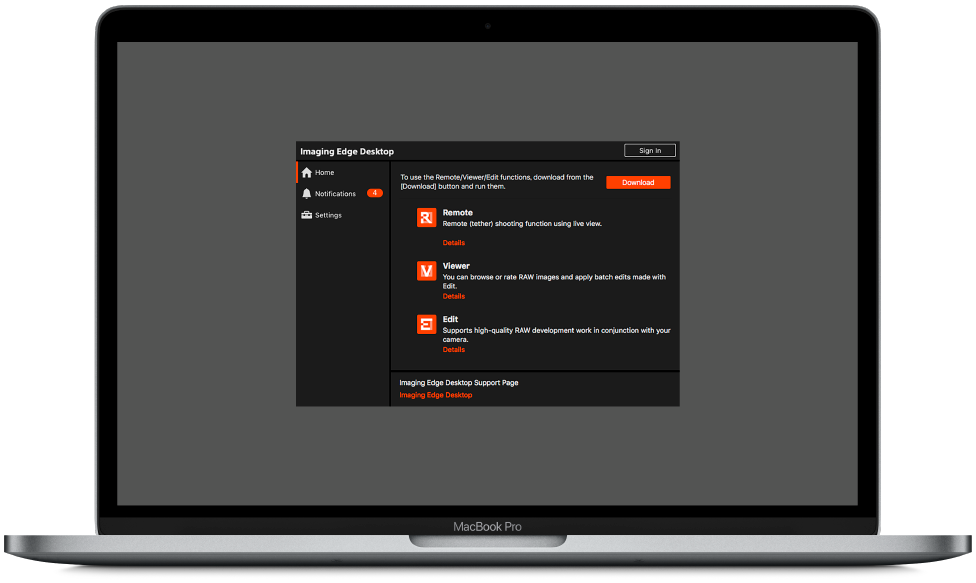
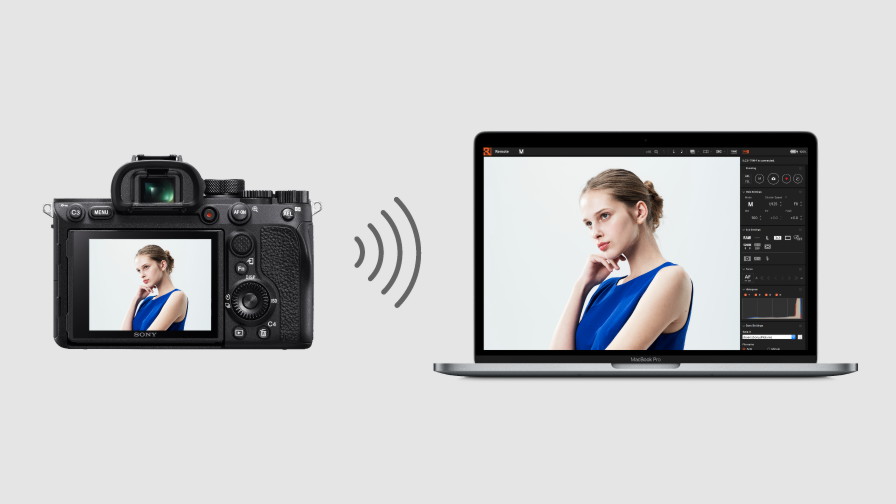
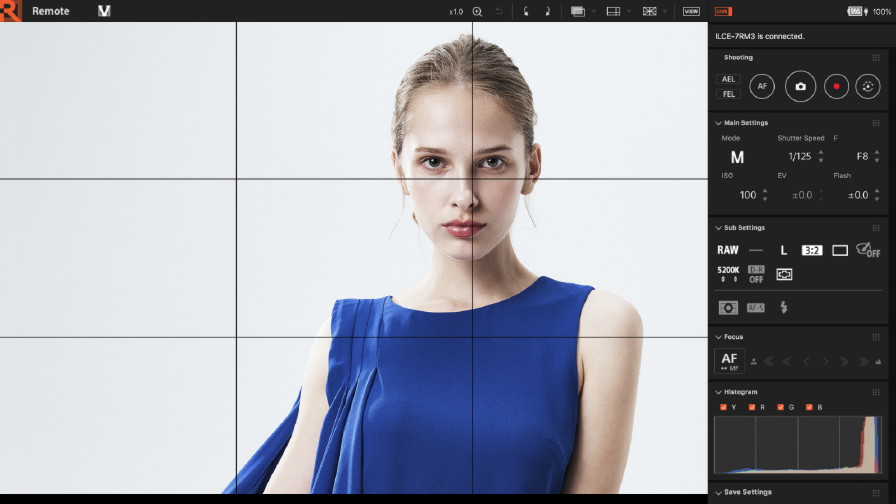
您可以使用格線、輔助線和多重瀏覽顯示來微調構圖。
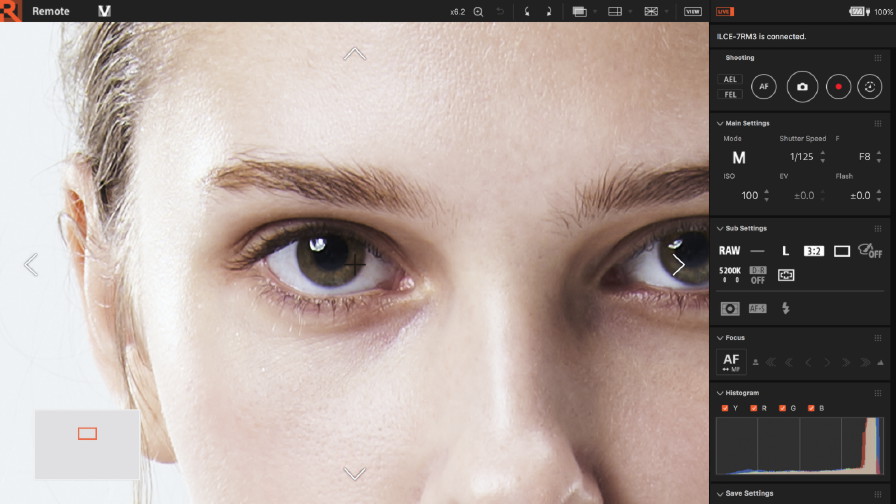
您可以使用區域指定對焦、放大顯示以及透過手動對焦進行微調,高效地執行精準的對焦調整。
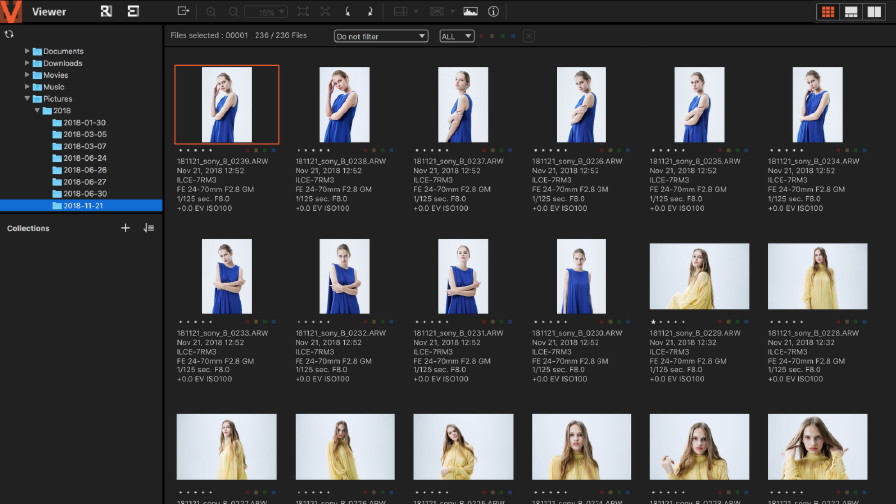
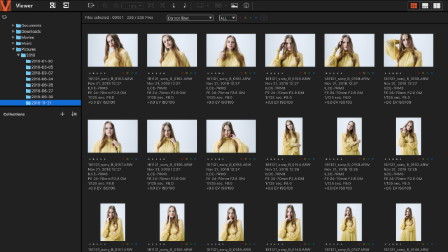
縮圖顯示
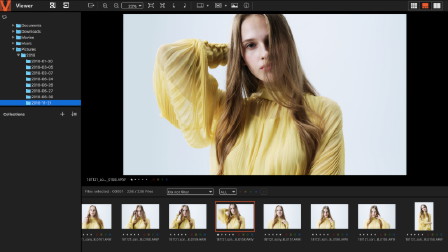
預覽顯示
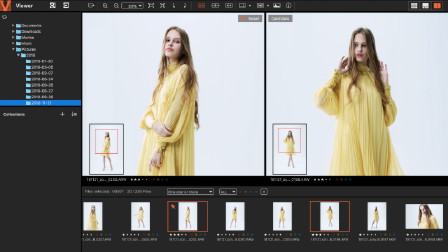
比較顯示
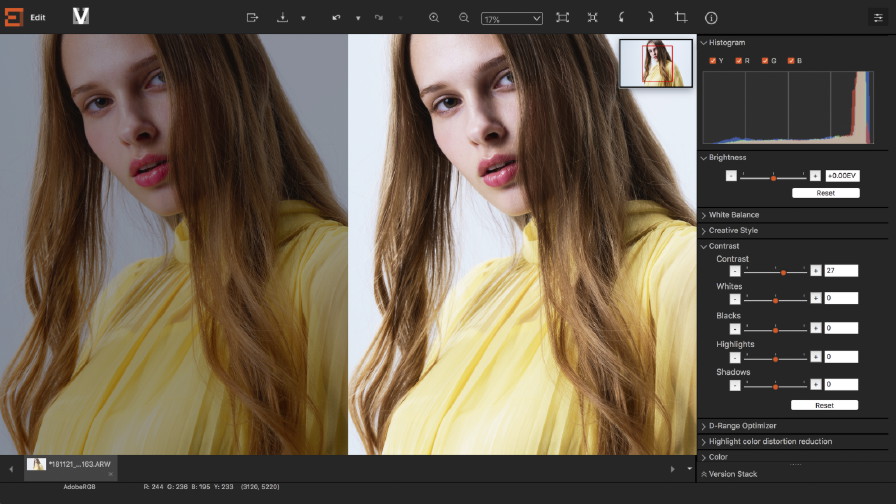

在「像素偏移多重拍攝」中,相機在偏移影像感應器的同時會拍攝 4 個 RAW 影像。透過在 PC 上組合 4 個 RAW 影像,您可以產生比常規拍攝解析度更高的影像。拍攝諸如藝術品和建築物等靜態主體時這非常實用。
此外,與支援的型號結合使用時,相機可以拍攝 16 個 RAW 影像,以實現超高解析度的拍攝,所包含的資訊相當於 9.632 億像素 (大約 6020 萬像素 x 16)。
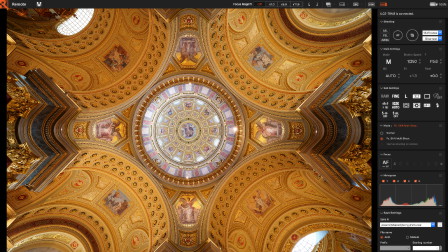
使用 PC/Mac 進行遠端拍攝
透過 USB 將相機與您的 PC/Mac 連接之後,您可以使用 Remote 來執行遠端拍攝。可在拍攝之前於您的 PC/Mac 螢幕上查看構圖、對焦和曝光。
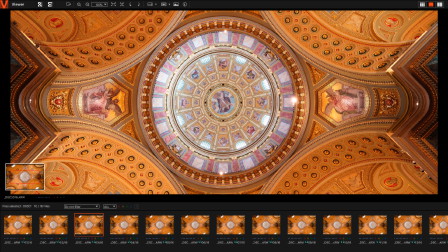
組合與瀏覽拍攝的影像
當您完成拍攝時,未組合的 RAW 影像 (ARW 格式) 會傳輸至您的 PC/Mac。組合的 RAW 資料 (ARQ 格式) 會在您的 PC/Mac 上自動產生,您可使用 Viewer 來瀏覽。
使用 Viewer,還可組合與瀏覽利用像素偏移多重拍攝 (僅使用相機而非 PC/Mac) 所拍攝的影像。
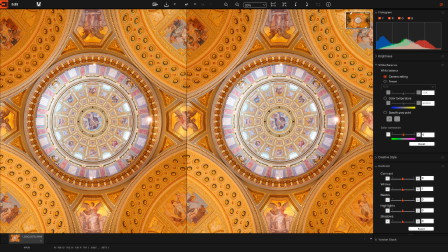
調整影像品質和輸出
組合的影像透過使用 Edit 調整影像品質後,可沖印為 JPEG 或 TIFF 格式。
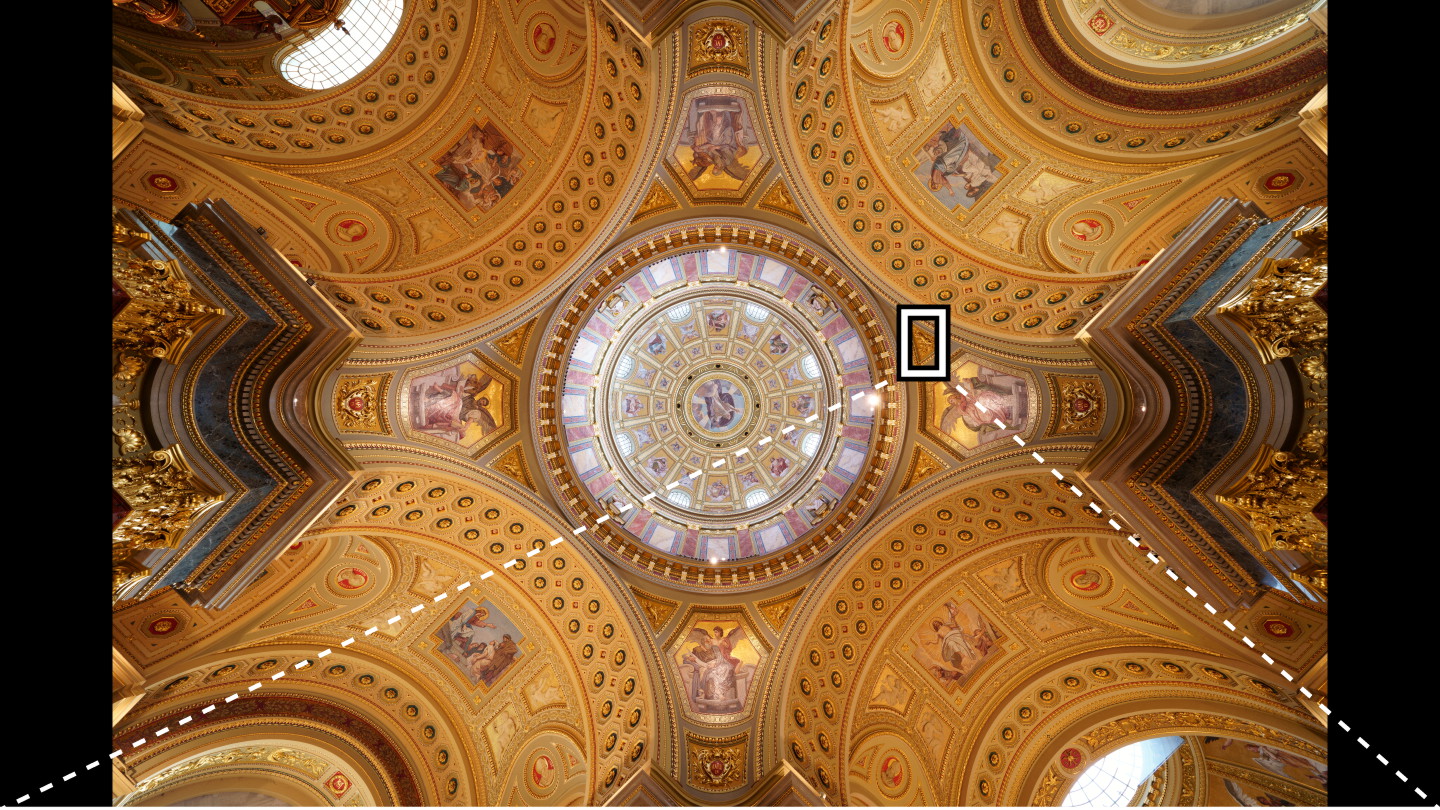
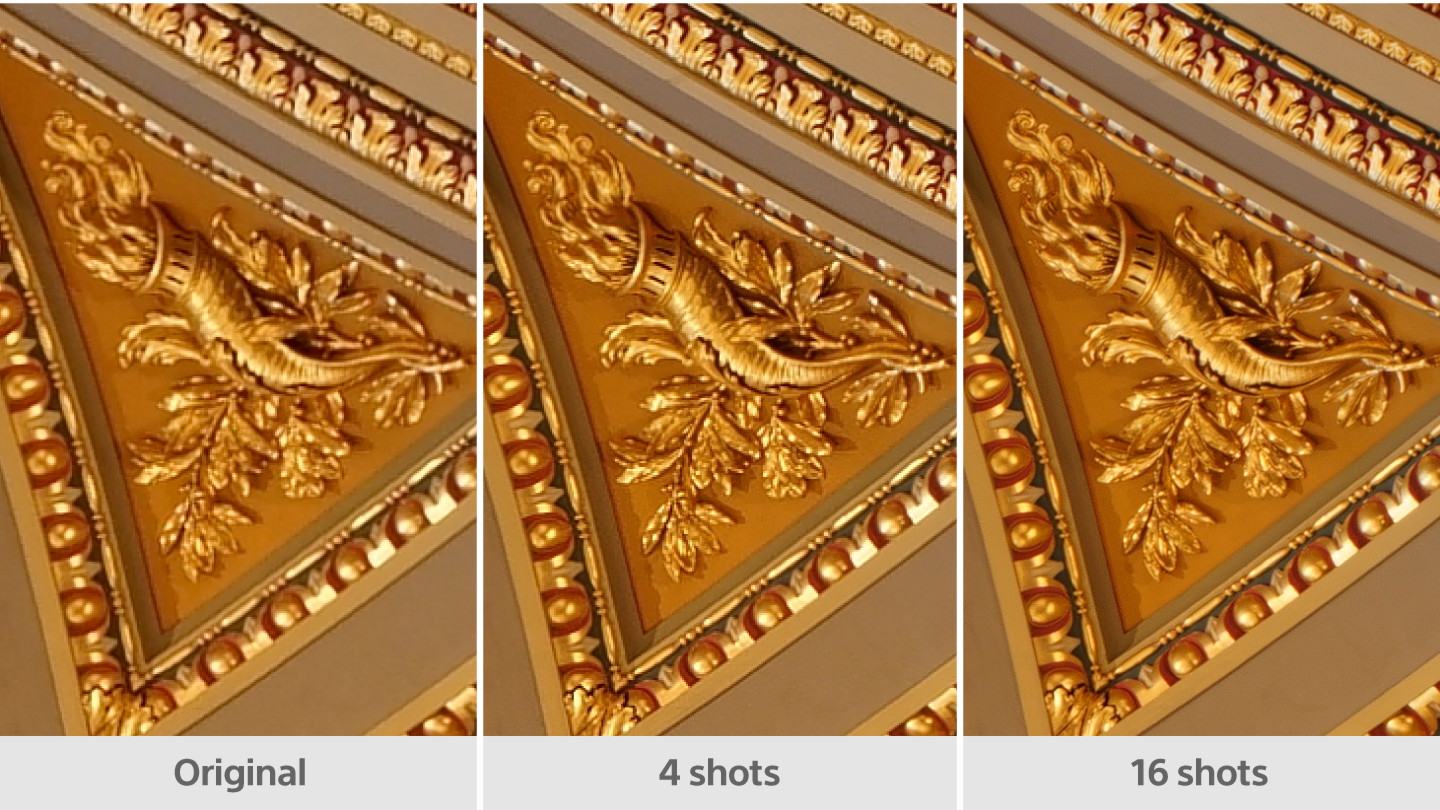
如需瞭解支援的相機,請參閱此處。
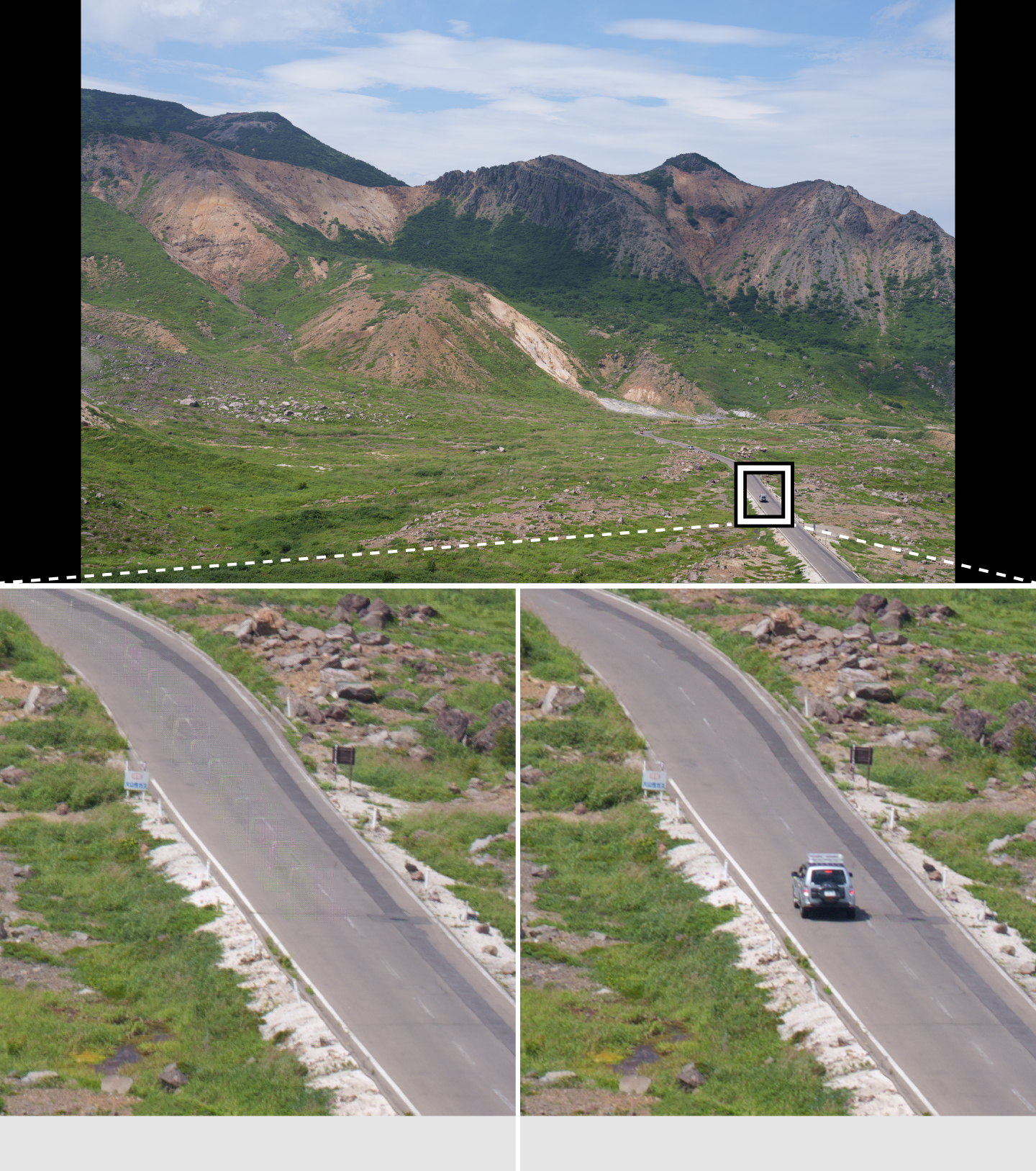
如需支援各項功能的相機清單,請參閱這裡。

您可以使用在間隔拍攝期間所拍攝的靜態影像 (RAW/JPEG),來製作縮時影片。
製作視訊的便利功能 (例如,批次調整 RAW 靜態影像、以及輸出 4K 視訊) 均可使用。